خطای چاپگر 0x00000709 هنگام تلاش برای اتصال یا تنظیم پیش فرض
یکی از آزاردهنده ترین مشکلات چاپگر(Printer) این است که از تنظیم یا پیکربندی در رایانه شما خودداری می کند. وقتی مشکلات پیکربندی دارد، یکی از خطاهای رایجی که می زند 0x00000709 است. (0x00000709. )اگر قبلاً یک چاپگر پیشفرض تنظیم و پیکربندی شده باشد یا ویندوز(Windows) اصلاً نمیخواهد چاپگر جدید را پیکربندی کند، این اتفاق میافتد.
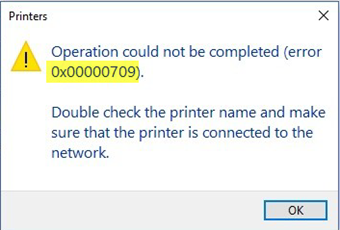
Operation could not be completed (error 0x00000709), Double check the printer name and make sure that the printer is connected to the network.
امروز دو راه حل را امتحان خواهیم کرد که ممکن است به شما در خلاص شدن از شر این خطا کمک کند.
رفع خطای چاپگر 0x00000709
اگر چاپگر(Printer) نمی تواند به عنوان پیش فرض تنظیم شود یا نمی توانید یک چاپگر(Printer) را متصل کنید و خطای 0x00000709 را در Windows 11/10 مشاهده کردید، این راه حل ها را امتحان کنید:
- عیبیابی چاپگر را اجرا کنید
- از ویرایشگر رجیستری استفاده کنید
- درایورهای چاپگر را به روز کنید.
1] عیب یاب چاپگر را اجرا کنید

اولین گزینه ای که باید انتخاب کنید اجرای عیب یاب چاپگر(Printer Troubleshooter) است.
روی Windows Key + R کلیک کنید تا کادر محاوره ای Run باز شود ، سپس دستور زیر را تایپ کرده و Enter را بزنید:(Enter:)
msdt.exe /id PrinterDiagnostic
پس از اینجا، دستورالعملها را دنبال کنید تا چاپگر خود را تعمیر کنید، به این امید که در کل به خوبی کار کند.
2] از ویرایشگر رجیستری استفاده کنید

برای راه اندازی برنامه Run(Run) ، ترکیب دکمه های WINKEY + Rregedit را(regedit) تایپ کنید و Enter را بزنید. برای UAC یا User Account Control Prompt که دریافت می کنید، روی Yes کلیک کنید.(Yes )
هنگامی که ویرایشگر رجیستری(Registry Editor) باز شد، به مکان کلید زیر بروید-
HKEY_CURRENT_USER\Software\Microsoft\Windows NT\CurrentVersion\Windows
اکنون در زیر پوشه ویندوز ، روی فایلی به نام (Windows)Device در قسمت سمت راست دوبار کلیک کنید .
همانطور که در بالا نشان داده شده است ، نام چاپگر خود را در قسمت Value Data اضافه کنید و سپس بر روی OK کلیک کنید.
پیامی دریافت خواهید کرد که می گوید – نمی توان دستگاه را ویرایش کرد: خطا در نوشتن محتوای جدید مقدار.(Cannot edit Device: Error writing the value’s new contents.)
دوباره روی OK کلیک کنید.
قبل از انجام مرحله بعدی، مجوزهای موجود را یادداشت کنید و هنگامی که چاپگر را اضافه کردید، به یاد داشته باشید که تغییراتی را که در مجوزها ایجاد کرده اید برگردانید.(Before you carry out the next step, note down the existing permissions and once you have added the Printer, remember to reverse the changes you made to the Permissions.)
در مرحله بعد روی پوشه ویندوز(Windows) در سمت چپ کلیک راست کرده و روی Permission کلیک کنید. (Permission. )در قسمتی که با نام گروه یا نام کاربری مشخص شده است، (Group or user names, )Restricted را انتخاب کنید .
در قسمتی که به عنوان مجوز برای محدود شده است، (Permissions for RESTRICTED, ) برای هر سه گزینه ، گزینه Allow را علامت بزنید: (Allow )کنترل کامل(Full Control) ، خواندن ، (Read)مجوزهای(Permissions) ویژه .

اکنون روی Apply کلیک کرده و سپس بر روی OK کلیک کنید.
پس از انجام این کار، روی فایل با نام UserSelectedDefault کلیک راست کرده و (UserSelectedDefault )Rename را انتخاب کنید و سپس نام آن را به نام چاپگر خود تغییر دهید.
کامپیوتر خود را مجددا راه اندازی(Reboot) کنید تا تغییرات اعمال شوند.
هنگامی که چاپگر را اضافه کردید، به یاد داشته باشید که تغییرات مجوز(Permission) ایجاد شده را معکوس کنید. این به نفع امنیت است.
3] درایورهای چاپگر را به روز کنید

شما باید درایورهای چاپگر خود را به روز کنید. گزینه ای را که می گوید USB Composite Device را پیدا کنید، روی آن کلیک راست کنید، سپس از منو گزینه Update Driver را انتخاب کنید. کامپیوتر خود را مجددا راه اندازی کنید. آخرین کاری که باید در اینجا انجام دهید این است که بر روی جستجوی خودکار(Search automatically) برای نرم افزار درایور به روز شده کلیک کنید و کار تمام است.
پیشنهاد می کنیم از وب سایت رسمی برند دیدن کنید و قسمتی را جستجو کنید که امکان دانلود جدیدترین و قدیمی ترین درایورها را فراهم می کند. اگر با جدیدترین درایور مواجه شدید، آن را روی رایانه خود نصب کرده و نصب کنید.
All the best!
Related posts
Fix قادر به تنظیم Default Printer Error 0x00000709 نیست
Fix Canon Printer Error 853 در ویندوز 11/10
Fix Service Error 79، Turn Off آن پس، در HP Printer
چگونه به رفع Error 0x97 در Epson پرینتر
حذف Printer نگه می دارد، دوباره و به آینده در Windows 10
Splwow64.exe - System Error هنگام چاپ بر روی ویندوز 10
خطا چاپ در Windows 10 - Runtime Error 482
Windows Update نصب نشد - Error 0x80070643
Error code 191، قادر به نصب UWP apps در ویندوز 10 نیست
Fix Printer در Error State است در Windows 10
Fix Error 0x80070091 این پوشه در ویندوز 11/10 خالی نیست
Printer فعال نیست، error code - 30 مشکل در ویندوز 10
حاشیه شما خیلی کوچک - چاپ خطا در Windows 10
Burn process شکست خورد - Power Calibration Error or Medium Speed Error
سیاست Printer Sharing group را در Windows Sandbox فعال یا غیرفعال کنید
Sea از Thieves Beard Error Codes و آنها چه
Fix BitLocker Drive Encryption نمی تواند مورد استفاده قرار گیرد، Error 0x8031004A
چگونه به طور کامل حذف Printer در Windows 10
چگونه Runtime Error 1004 را در Microsoft Excel تعمیر کنم؟
رفع خطای نصب چاپگر 0x00000057 [حل شد]
